Versiones comparadas
| Versión | Versión anterior 12 | Nueva versión 13 |
|---|---|---|
| Cambios realizados por | ||
| Guardado el |
Clave
- Se ha añadido esta línea.
- Se ha eliminado esta línea.
- El formato se ha cambiado.
ZOOM - Preguntas y respuestas frecuentes (FAQ)
Zoom desde Aula Virtual:
¿Puedo programar una reunión Zoom desde Aula Virtual? Si, por supuesto. Al igual que ocurría con BBC, en Aula Virtual disponemos de un bloque que nos permitirá programar una videoconferencia dentro de nuestro curso/comunidad. Más información en (ES) ZOOM - Cómo programar una reunión ZOOM desde Aula Virtual
¿El alumnado va a poder participar en reuniones o sesiones creadas por un PDI/PAS? Se recomienda acceder desde AulaVirtual al enlace de la videoconferencia. También podrá acceder si dispone del enlace a la reunión.
Portal de Zoom:
¿La UV tiene un portal de Zoom para los usuarios de la UV? Sí, https://zoom.uv.es
¿Puedo entrar al portal de Zoom con mi cuenta de la UV? Sí, mediante SSO. Con usuario y contraseña de la UV.
Referentes a mi cuenta Zoom:
Por ser personal de la Universidad, ¿voy a tener automáticamente una cuenta Zoom que podré usar para mis videoconferencias? La UV ha contratado el servicio de videoconferencia con la empresa Zoom para todo su personal. Esta cuenta de campus de Zoom tiene los dominios UV.ES asociados. Esto quiere decir que cualquier cuenta personal creada en Zoom con el correo de la UV previa a este contrato debe consolidarse dentro de la cuenta de campus de Zoom, y aceptar los términos de uso y configuración de la UV. Así pues, desde el mes de mayo de 2022, todo el personal puede tener una cuenta personal con licencia en Zoom.
¿Cómo puedo crear una videoconferencia Zoom? Necesita previamente disponer de una cuenta personal en Zoom. Si accede desde AulaVirtual y crea una actividad de Videoconferencia Zoom, de forma automática se creará su cuenta personal en Zoom. Una vez su cuenta personal queda creada, también podrá acceder desde el portal de Zoom de la UV (https://zoom.uv.es) con los credenciales de la UV.
¿El alumnado va a tener una cuenta Zoom de la UV? No es necesario, el alumnado podrá acceder desde las videoconferencias creadas en AulaVirtual sin necesidad de disponer cuenta en Zoom. ¿Van a poder crear reuniones? Dentro de la cuenta de campus de Zoom no podrán crear reuniones.¿El alumnado va a poder participar en reuniones o sesiones creadas por un PDI/PAS? Se recomienda acceder desde AulaVirtual al enlace de la videoconferencia. También podrá acceder si dispone del enlace a la reunión.
Si yo nunca he usado zoom, y por tanto no tengo cuenta alguna de Zoom, ¿ahora tendré una? Si accede con su cuenta UV a AulaVirtual y añade una actividad de Videoconferencia se le creará su cuenta personal en Zoom.
Yo ya tengo una cuenta Zoom asociada a un correo que no es de la Universidad. ¿puedo gastar Zoom con mi cuenta de fuera de la UV? Sí puede continuar usándolo.
Yo ya tenía una cuenta Zoom asociada a mi correo de la UV. ¿debo seguir usando esta cuenta? Puede seguir utilizándola pero debe consolidarla bajo la cuenta campus de Zoom.
Me han dicho que a partir de ahora mi cuenta Zoom de siempre la va a gestionar la UV? Si desea continuar usándola, debe aceptar los términos de uso y configuración de la UV. Si no desea consolidarse debe cambiar su correo a un dominio externo.
Mi correo de la Universidad ¿es ahora también una cuenta Zoom? La cuenta personal de Zoom queda identificada por su usuario en la UV. Recuerde que debe usar los credenciales de acceso de la UV.¿Puedo entrar al portal de Zoom con mi cuenta de la UV? Sí, mediante SSO. Con usuario y contraseña de la UV.¿La UV tiene un portal de Zoom para los usuarios de la UV? Sí, https://zoom.uv.es
Con mi cuenta Zoom de la UV, ¿puedo hacer las mismas cosas que con mi cuenta anterior de Zoom? Ahora dispone de una cuenta personal con licencia. Puede realizar reuniones sin límite de tiempo y almacenar sus grabaciones. Puede que algún ajuste o configuración haya cambiado.
Contacto:
¿Si tengo algun problema, donde me dirijo? CAU. Contacta con el Centro de Atención al Usuario, o escribe a a zoom@uv.es.
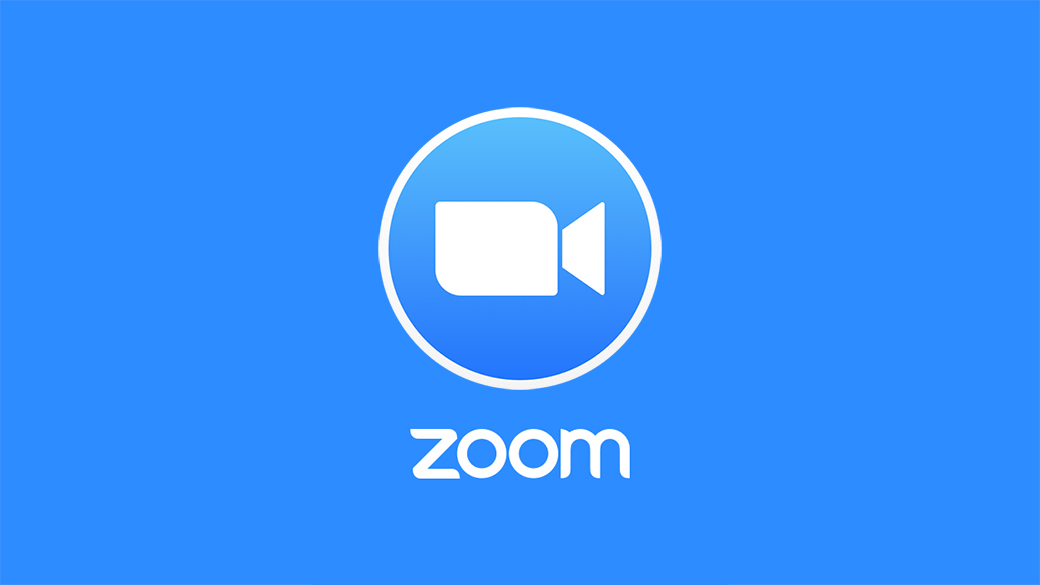
| Rev: | 2022 / 05 | ||||||||||
| Lang. |
| ||||||||||
| +Info | |||||||||||
| Form.: | |||||||||||
|
Más contenidos:
| Páginas secundarias (presentación de elementos secundarios) | ||||
|---|---|---|---|---|
|